如果只对可见单元格进行数据透视,则需要用VBA把可见单元格添加进一个数组里面做来数据透视表的引用
数据源做好数据透视表后,仍然可以通过筛选有选择性地透视数据1将光标点在表格数据源中任意有内容的单元格,或者将整个数据区域选中。2选择“插入”选项卡,单击“数据透视表”命令。3在d出的“创建数据透视表”对话框中,“请选择要分析的数据”一项已经自动选中了光标所处位置的整个连续数据区域,也可以在此对话框中重新选择想要分析的数据区域(还可以使用外部数据源,请参阅后面内容)。“选择放置数据透视表位置”项,可以在新的工作表中创建数据透视表,也可以将数据透视表放置在当前的某个工作表中。4单击确定。Excel 自动创建了一个空的数据透视表。上图中左边为数据透视表的报表生成区域,会随着选择的字段不同而自动更新;右侧为数据透视表字段列表。创建数据透视表后,可以使用数据透视表字段列表来添加字段。如果要更改数据透视表,可以使用该字段列表来重新排列和删除字段。默认情况下,数据透视表字段列表显示两部分:上方的字段部分用于添加和删除字段,下方的布局部分用于重新排列和重新定位字段。可以将数据透视表字段列表停靠在窗口的任意一侧,然后沿水平方向调整其大小;也可以取消停靠数据透视表字段列表,此时既可以沿垂直方向也可以沿水平方向调整其大小。右下方为数据透视表的 4 个区域,其中“报表筛选”、“列标签”、“行标签”区域用于放置分类字段,“数值”区域放置数据汇总字段。
步骤如下:
1选择数据区域,插入,数据透视表:
2选择数据图示表放置位置:
3选择个字段的放置位置:
4数据透视表就做好了:
欢迎分享,转载请注明来源:内存溢出

 微信扫一扫
微信扫一扫
 支付宝扫一扫
支付宝扫一扫
评论列表(0条)